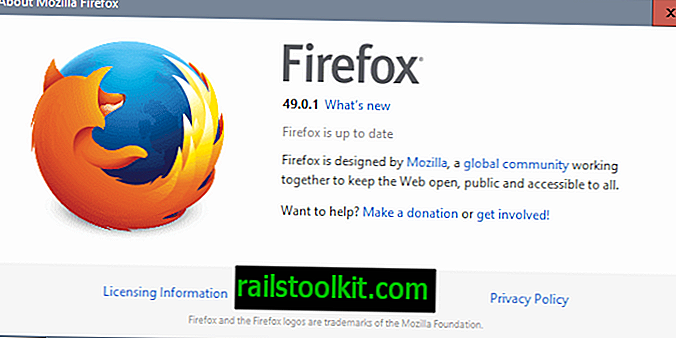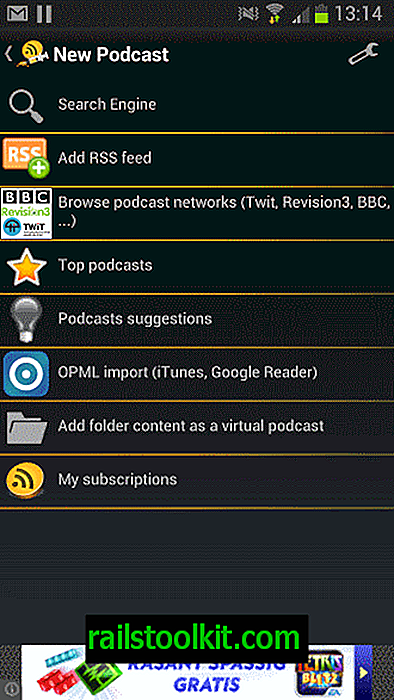Donedavno sam koristio sjajne vijesti za sve svoje čitanje RSS feeda. Klijent za stolna računala bio je jasan u mnogim aspektima, ali to mi zapravo i nije bilo bitno jer je to brzo i omogućilo mi je da brzo pregledavam vijesti. Otkrio sam QuiteRSS prije nekog vremena i izvršio prelazak, a osnovni razlog za to bio je taj što je klijent redovito primao ažuriranja, dok su Great News gotovo mrtve, jer nije primio niti jedno ažuriranje u više od dvije godine.
QuiteRSS djeluje iznenađujuće dobro iz okvira, a većina korisnika ne bi trebala imati nikakvih problema s klijentom odmah nakon što su ga počeli koristiti.
Međutim, postoji nekoliko stvari koje se mogu poboljšati, a ovaj je vodič o onim sitnicama koje dodatno poboljšavaju vaše čitanje RSS feeda. Počnimo, zar ne?
10 TihiRSS savjeti
1. Preglednik
QuiteRSS otvara članke koje po zadanome kliknete u internom pregledniku. Radije otvaram vijesti u Firefoxu, svom zadanom pregledniku. Ne samo da više vjerujem Firefoxu što se tiče sigurnosti. u tom je pogledu također puno brži od QuiteRSS-a. Nakon što izvršite promjenu, članci na koje kliknete automatski se otvaraju u odabranom web pregledniku, umjesto u QuiteRSS sučelju.
Da biste izvršili promjenu, odaberite Alati> Opcije ili pritisnite F8 i prijeđite na preglednik kada se otvori novi prozor.
Ovdje trebate prebaciti s "upotrebe ugrađenog preglednika" na "vanjski preglednik" blizu vrha. To automatski učitava članke u zadanom pregledniku. Ako radije koristite neki drugi preglednik ili prijenosnu verziju, dodajte ga pod vanjski preglednik u istom prozoru.

Veze se otvaraju u pozadini prema zadanim postavkama. Takvo ponašanje možete onemogućiti na istoj stranici poništavanjem oznake "otvorene veze u vanjskom pregledniku u pozadini (eksperimentalno).
2. Ažurirajte feedove pri pokretanju
QuiteRSS prema zadanim postavkama ne ažurira feedove pri pokretanju. Ako želite da program to učini, morate izvršiti drugu promjenu konfiguracije. Otvorite feedove u prozoru opcija i tamo provjerite postavku "automatski ažuriraj feedove pri pokretanju".
Možda biste također željeli provjeriti "automatski ažuriranje feedova svakih x minuta / sati" kako biste izbjegli stalno ručno ažuriranje feedova. Ovo je posebno korisno ako držite RSS čitač otvorenim cijeli dan.

3. Označavanje pročitanih vijesti
Vijesti su prema zadanom označene kao pročitane ako ih odaberete na sučelju ili kad kliknete jedan od gumba za čitanje oznaka na alatnim trakama programa. Obično gledam samo naslove, a ne sve članke, što znači da cijelo vrijeme moram kliknuti na gumb za čitanje za označavanje kako bih označio čitave vijesti kao pročitane.
Da biste promijenili to ponašanje i označili sve vijesti u grupi / web mjestu kao pročitane kad se prebacujete na drugo, učinite sljedeće:
- Još jednom odaberite Alati> Opcije.
- Prebacite se na feedove> čitanje.
- Označite "označi prikazane vijesti kao pročitane prilikom prebacivanja feedova".

4. Onemogućite zvukove i obavijesti
Sustav obavijesti postavljen je na reprodukciju zvuka nakon preuzimanja novih vijesti. Iako bi nekima ovo moglo biti korisno, smatram da je neugodno dok taj zvuk čujem više puta u satu. Zato je radije onemogućujem. Možete onemogućiti zvukove pod obavijestima u opcijama.
Ovdje također možete promijeniti postavke obavijesti. Još jednom ne moram primati obavijest kad stignu nove vijesti, jer ionako redovito provjeravam programsko sučelje. Da biste onemogućili obavijesti, poništite odabir opcije "Prikaži obavijest za dolazne vijesti".

5. Prečice na tipkovnici
Nikad nije loše znati nekoliko prečaca na tipkovnici koji vas zaobilaze u programu brže i brže nego što to mogu bilo koje radnje miša. Evo nekoliko važnih prečaca za QuiteRSS koje biste možda željeli dodati svom repertoaru.
- Ažuriranje feeda: F5
- Ažuriraj sve: Ctrl-F5
- Opcije: F8
- Izbriši: tipka Del
- Vrati posljednje izbrisane vijesti: Ctrl-Z
- Prethodni feed: Ctrl-Up
- Sljedeći feed: Ctrl-Down
- Otvori u pregledniku: Space-tipka
- Ispis: Ctrl-P
- Nađi: Ctrl-F
Nekoliko drugih zanimljivih prečaca možete pronaći pod Opcijama> Tipkovni prečaci. Mnogi još nisu preslikani. Primjeri su opcije dijeljenja na usluzi Google+, e-pošta, Twitter, sve oznake, umanji u ladicu ili vijesti sa zvjezdicama.
6. Fontovi
Možete promijeniti font koji se koristi za prikaz popisa i vijesti u programu. Ovo može biti korisno ako želite veći font, drugačiji font ili jednostavno različite boje fonta.
Možete promijeniti postavke u Opcijama> Fontovi i boje.
7. Etikete
QuiteRSS se isporučuje s nizom naljepnica koje možete koristiti odmah. Međutim možete dodati i vlastite naljepnice, na primjer, na različit način označiti različite projekte ili informacije vezane uz istraživanje.
Svaka se naljepnica sastoji od imena, ikone, boje i pozadinskog teksta.

8. Očistite postavke
Program redovito provodi operacije čišćenja i čini dobar posao u onome što mogu reći. No možda biste htjeli omogućiti isključivanje opcije optimizacije baze podataka po gašenju kako biste ubrzali program. To može usporiti isključivanje, ali ako primijetite usporavanje padova u aplikaciji, možda biste ga trebali omogućiti da vidi hoće li riješiti probleme.
Sve postavke čišćenja možete pronaći u Opcijama> Izvori> Čišćenje. Ovdje morate omogućiti "Omogući optimizaciju DB-a". Ostale mogućnosti čišćenja su:
- Maksimalna dob vijesti u danima koje treba zadržati
- Maksimalni broj vijesti koje treba zadržati
- Izbriši pročitane vijesti
- Nikada nemojte brisati nepročitane, sa zvjezdicom ili etiketirane vijesti.